手把手教你部署一套生产级的MySQL数据库
来源:51cto
时间:2023-02-24 17:20:32 362浏览 收藏
怎么入门数据库编程?需要学习哪些知识点?这是新手们刚接触编程时常见的问题;下面golang学习网就来给大家整理分享一些知识点,希望能够给初学者一些帮助。本篇文章就来介绍《手把手教你部署一套生产级的MySQL数据库》,涉及到MySQL、Windows、centos,有需要的可以收藏一下
一、摘要
实际的软件项目开发过程中,不可避免的需要用到关系型数据库,比较主流的关系型数据库有 mysql、oracle、sql server、postgresql、db2 等等,当然目前最主流的数据库非 mysql 莫属,相比其他数据库,mysql 性能可靠,使用简单,而且开源免费。
在我们平时开发的时候,以个人 windows 操作系统为例,我们只需要下载一个 mysql 的安装包,然后傻瓜式的安装就可投入使用,但是实际上生产环境往往不是 windows 系统,而是 centos 系统。
那么在 CentOS 系统中,我们应该如何安装一款 Mysql 数据库呢?
今天我们就一起来了解一下如何在 centos 操作系统上安装一款生产级的 mysql 数据库,希望能帮助到大家!
鉴于目前最主流的项目部署环境,本次选型的操作系统版本号和 mysql 版本号如下:
- CentOS 操作系统版本号:7.6
- Mysql 操作系统版本号:5.7.38
具体安装实施步骤如下!
二、实施流程
2.1下载 MySQL5.7 的 rpm 安装包
访问https://dev.mysql.com/downloads/mysql 官方社区版本的下载地址,选择MySQL Community Server,按照下面的步骤依次操作。
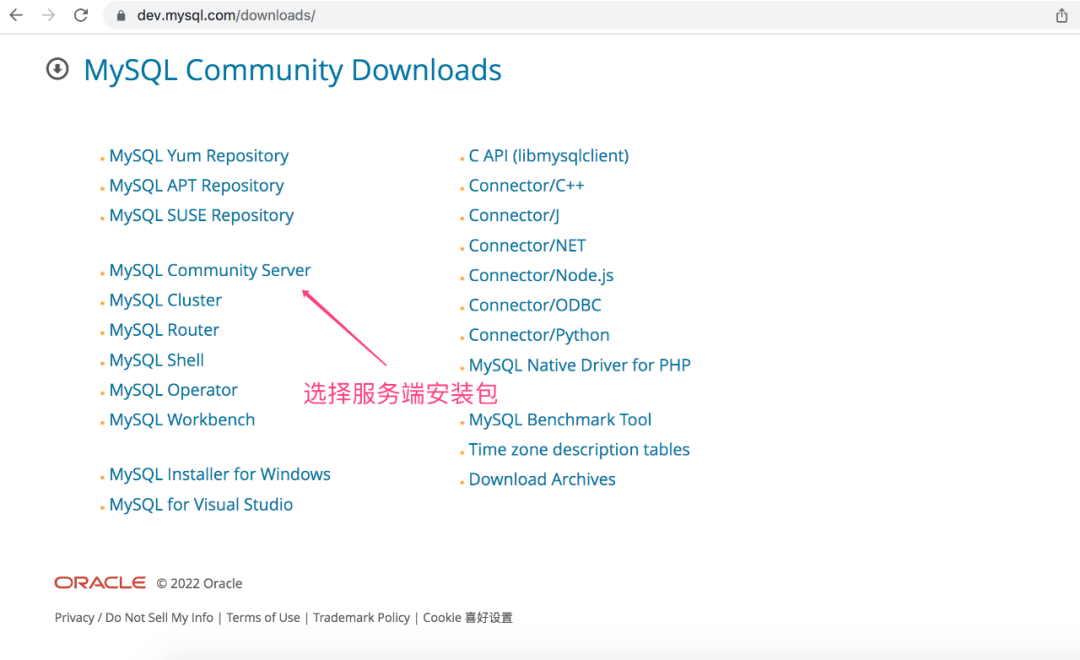
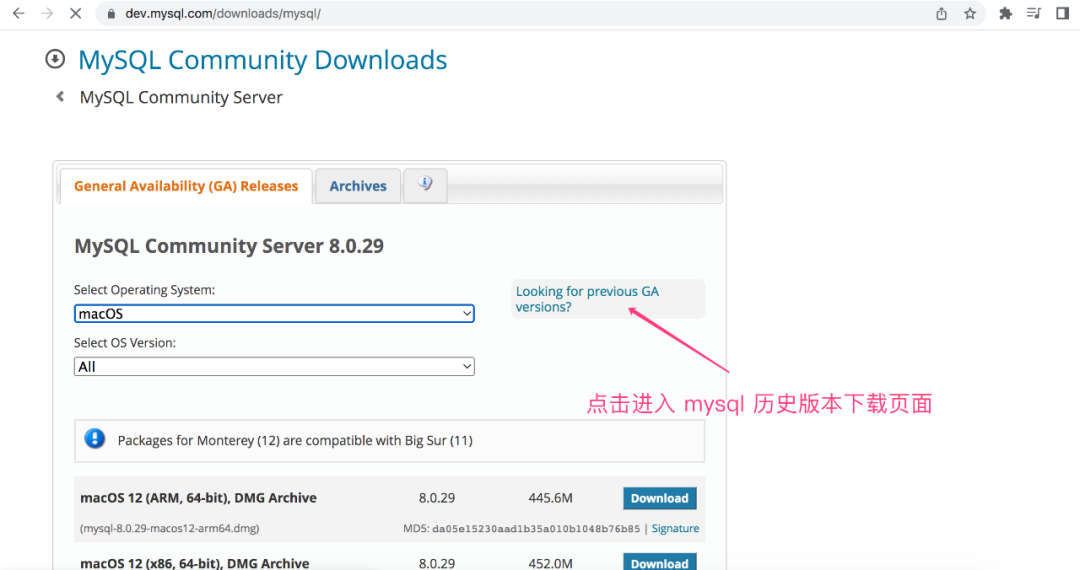
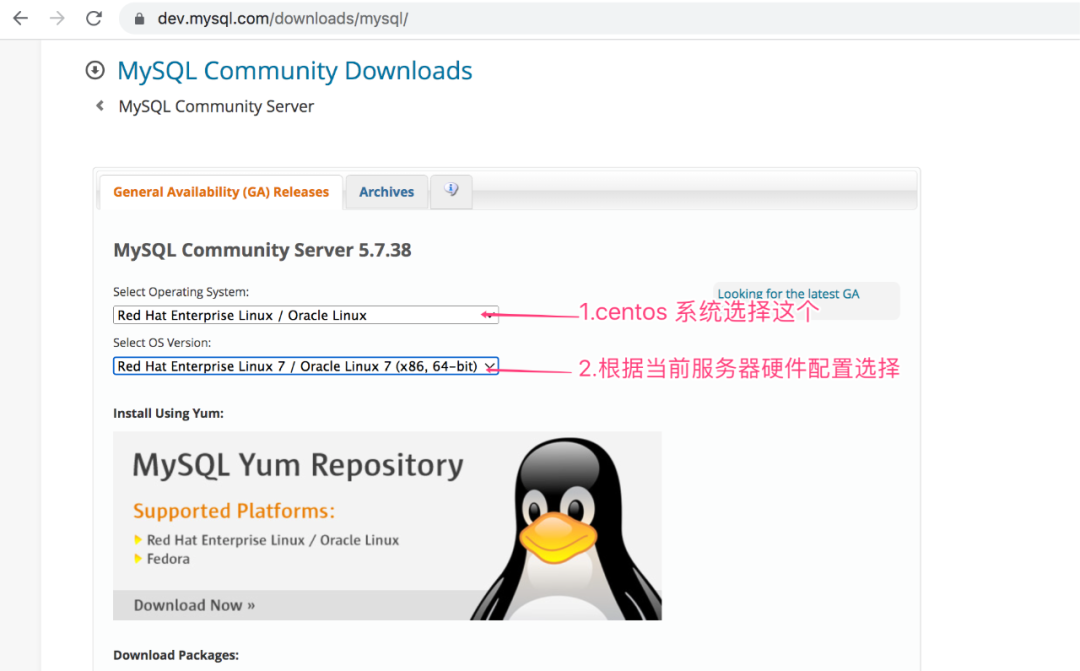
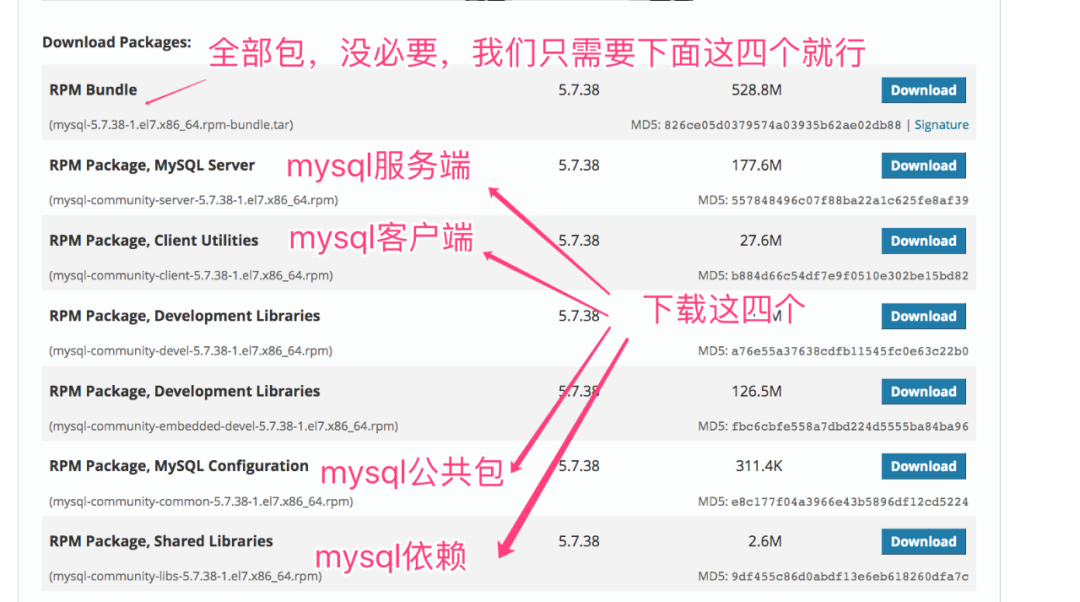
2.2卸载已安装的MySQL(如果没安装过,可以跳过)
检查是否有安装过 mysql;
#输入如下命令,检查是否安装了mysql
rpm -qa |grep mysql

按照顺序,依次卸载服务;
#卸载之前请先关闭 mysql 服务,命令如下
systemctl stop mysqld
#依次卸载相关服务
rpm -e --nodeps mysql-community-server
rpm -e --nodeps mysql-community-client
rpm -e --nodeps mysql-community-libs
rpm -e --nodeps mysql-community-common
清理依赖的文件;
#删除数据库配置文件
rm -rf /etc/my.cnf
#删除数据库数据文件
rm -rf /var/lib/mysql
#删除日志临时文件
rm -rf /var/log/mysqld.log
2.3MySQL 安装环境准备
检查是否安装了mariadb,如果已安装,需要卸载;
CentOS7 版本默认是已安装 mariadb,CentOS6 本本默认是已安装 Mysql,可以安装上面步骤卸载。
#输入如下命令,检查是否安装了mariadb
rpm -qa | grep mariadb
如果出现如下信息,表示已安装 mariadb,可以安装下面步骤进行卸载。

#卸载mariadb
rpm -e mariadb-libs-5.5.68-1.el7.x86_64 --nodeps
#再次检查,是否已经mariadb,如果没有,表示卸载完毕
rpm -qa | grep mariadb
安装软件包所需的依赖;
一般都是最新版了,以防万一后面安装出错,缺少依赖;
yum install libaio -y
yum install net-tools -y
2.4安装 MySQL 软件包
将上文中下载的软件包,上传到 CentOS 服务器某个文件夹下。

当然,你还可以直接使用wget命令直接在服务器端下载文件,操作步骤如下:
#安装wget命令
yum install wget
#下载server 包
wget https://cdn.mysql.com//Downloads/MySQL-5.7/mysql-community-server-5.7.38-1.el7.x86_64.rpm
#下载client 包
wget https://cdn.mysql.com//Downloads/MySQL-5.7/mysql-community-client-5.7.38-1.el7.x86_64.rpm
#下载common 包
wget https://cdn.mysql.com//Downloads/MySQL-5.7/mysql-community-common-5.7.38-1.el7.x86_64.rpm
#下载libs 包
wget https://cdn.mysql.com//Downloads/MySQL-5.7/mysql-community-libs-5.7.38-1.el7.x86_64.rpm
文件上传到服务器或者下载到服务器磁盘上之后,我们就可以对 Mysql 进行安装了。
安装时必须严格遵守安装顺序,依赖关系依次为common → libs → client → server。
#安装步骤如下:
rpm -ivh mysql-community-common-5.7.37-1.el7.x86_64.rpm
rpm -ivh mysql-community-libs-5.7.37-1.el7.x86_64.rpm
rpm -ivh mysql-community-client-5.7.37-1.el7.x86_64.rpm
rpm -ivh mysql-community-server-5.7.37-1.el7.x86_64.rpm
命令说明:ivh中, i表示install安装;v表示verbose进度条;h表示hash哈希校验。
以上 rpm 包安装完成之后,输入如下命令,可查询安装的 MySQL 版本。
mysqladmin --version
2.5启停及查询服务状态
查询 MySQL 系统的状态;
systemctl status mysqld
启动 MySQL 数据库;
systemctl start mysqld
关闭 MySQL 数据库;
systemctl stop mysqld
重启 MySQL 数据库;
systemctl restart mysqld
设置开机启动。
systemctl enable mysqld
# 重载所有修改过的配置文件
systemctl daemon-reload
2.6登录 MySQL 并修改配置
在 MySQL5.7.4 之前的版本中默认是没有密码的,登录后直接回车就可以进入数据库,在里面进行设置密码等操作。其后版本对密码等安全相关操作进行了一些改变,在安装过程中,会在安装日志中生成一个临时密码,通过临时密码进入之后进行再进行修改。
1.获取数据库的临时密码命令如下:
grep 'temporary password' /var/log/mysqld.log

2.使用临时密码登录;
#输入如下命令回车,然后粘贴临时密码,再回车
mysql -uroot -p
操作类似如下图:
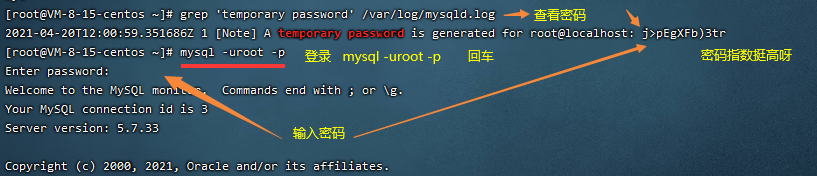
3.修改 root 账户密码
输入如下命令,修改root账户密码;
mysql> ALTER USER 'root'@'localhost' IDENTIFIED BY 'new_password';
以后,如果想要修改密码,可以通过如下命令实现。
mysql> use mysql;
mysql> update user set password=PASSWORD('new_password') where user='root';
mysql> flush privileges;
注意:mysql 5.7 默认安装了密码安全检查插件(validate_password),默认密码检查策略要求密码必须包含:大小写字母、数字和特殊符号,并且长度不能少于8位。否则会提示 ERROR 1819 (HY000): Your password does not satisfy the current policy requirements 错误。
具体可以查看 MySQL 官网密码详细策略。
4.添加远程登录用户
默认只允许root帐户在本地登录,如果要在其它机器上连接 mysql,必须添加一个允许远程连接的帐户,或者修改 root 为允许远程连接。
添加一个允许远程连接的帐户,方式如下:
mysql> GRANT ALL PRIVILEGES ON *.* TO 'zhangsan'@'%' IDENTIFIED BY 'Zhangsan2018!' WITH GRANT OPTION;
修改 root 为允许远程连接,方式如下(不推荐):
mysql> use mysql;
mysql> UPDATE user SET Host='%' WHERE User='root';
mysql> flush privileges;
最后,使用客户端,输入服务器 IP、账户、密码,即可登录 MYSQL 数据库!
5.设置默认编码为 utf8(非必需,可以跳过)
mysql 安装后默认不支持中文,需要修改编码。
修改/etc/my.cnf配置文件,在相关节点(没有则自行添加)下添加编码配置,如下:
[mysqld]
character-set-server=utf8
[client]
default-character-set=utf8
[mysql]
default-character-set=utf8
最后,重启 mysql 服务,查询编码,可以看到已经改过来了。
shell> systemctl restart mysqld
shell> mysql -uroot -p
mysql> show variables like 'character%';
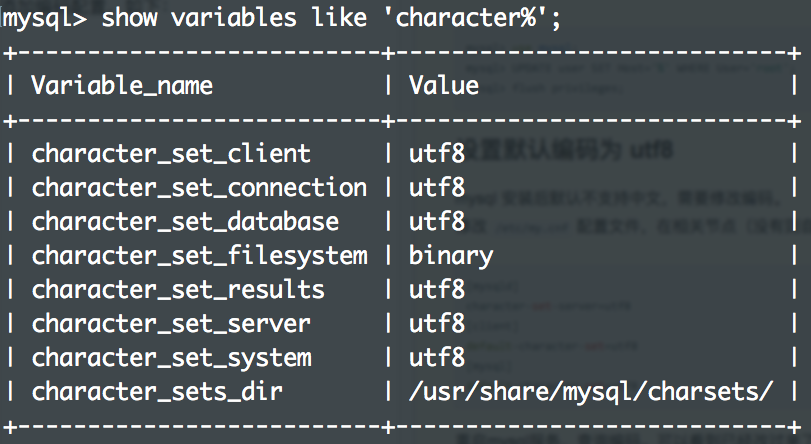
默认配置文件路径如下:
- 配置文件:/etc/my.cnf
- 日志文件:/var/log/var/log/mysqld.log
- 服务启动脚本:/usr/lib/systemd/system/mysqld.service
- socket文件:/var/run/mysqld/mysqld.pid
三、小结
本文主要围绕如何在 CentOS 操作系统上安装部署 Mysql 数据库,希望能帮助到大家!
到这里,我们也就讲完了《手把手教你部署一套生产级的MySQL数据库》的内容了。个人认为,基础知识的学习和巩固,是为了更好的将其运用到项目中,欢迎关注golang学习网公众号,带你了解更多关于mysql的知识点!
-
499 收藏
-
244 收藏
-
235 收藏
-
157 收藏
-
101 收藏
-
119 收藏
-
127 收藏
-
137 收藏
-
473 收藏
-
140 收藏
-
252 收藏
-
434 收藏
-
233 收藏
-
385 收藏
-
412 收藏
-
320 收藏
-
432 收藏
-

- 前端进阶之JavaScript设计模式
- 设计模式是开发人员在软件开发过程中面临一般问题时的解决方案,代表了最佳的实践。本课程的主打内容包括JS常见设计模式以及具体应用场景,打造一站式知识长龙服务,适合有JS基础的同学学习。
- 立即学习 543次学习
-

- GO语言核心编程课程
- 本课程采用真实案例,全面具体可落地,从理论到实践,一步一步将GO核心编程技术、编程思想、底层实现融会贯通,使学习者贴近时代脉搏,做IT互联网时代的弄潮儿。
- 立即学习 516次学习
-

- 简单聊聊mysql8与网络通信
- 如有问题加微信:Le-studyg;在课程中,我们将首先介绍MySQL8的新特性,包括性能优化、安全增强、新数据类型等,帮助学生快速熟悉MySQL8的最新功能。接着,我们将深入解析MySQL的网络通信机制,包括协议、连接管理、数据传输等,让
- 立即学习 500次学习
-

- JavaScript正则表达式基础与实战
- 在任何一门编程语言中,正则表达式,都是一项重要的知识,它提供了高效的字符串匹配与捕获机制,可以极大的简化程序设计。
- 立即学习 487次学习
-

- 从零制作响应式网站—Grid布局
- 本系列教程将展示从零制作一个假想的网络科技公司官网,分为导航,轮播,关于我们,成功案例,服务流程,团队介绍,数据部分,公司动态,底部信息等内容区块。网站整体采用CSSGrid布局,支持响应式,有流畅过渡和展现动画。
- 立即学习 485次学习
